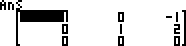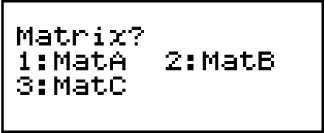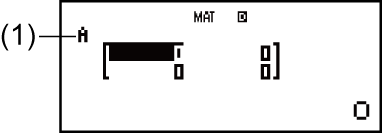Cálculos con matrices (MATRIX)
Utilice el modo MATRIX para realizar los cálculos con matrices de hasta 3 filas por 3 columnas. Para realizar un cálculo de matrices, primero, asigne datos a variables de matrices especiales (MatA, MatB, MatC) y, a continuación, utilice las variables en el cálculo tal y como se muestra en los siguientes ejemplos.
Ejemplo 1: Asignar  a MatA y
a MatA y  a MatB y, a continuación, realizar los siguientes cálculos:
a MatB y, a continuación, realizar los siguientes cálculos:  ×
×  (MatA×MatB),
(MatA×MatB),  +
+  (MatA+MatB)
(MatA+MatB)
1. Presione 
 (MATRIX) para entrar al modo MATRIX.
(MATRIX) para entrar al modo MATRIX.
2. Presione  (MatA)
(MatA) (2×2).
(2×2).
Se mostrará el editor de matrices para introducir los elementos de la matriz de 2 × 2 que especificó como MatA.
- (1) "A" significa "MatA".
3. Introduzca los elementos de MatA: 2 1
1 1
1 1
1 .
.
4. Realice la siguiente operación de teclas:

 (MATRIX)
(MATRIX) (Data)
(Data) (MatB)
(MatB) (2×2). Se mostrará el editor de matrices para introducir los elementos de la matriz de 2 × 2 que especificó como MatB.
(2×2). Se mostrará el editor de matrices para introducir los elementos de la matriz de 2 × 2 que especificó como MatB.
5. Introduzca los elementos de MatB: 2
 1
1
 1
1 2
2 .
.
6. Presione  para avanzar a la pantalla de cálculos y ejecute el primer cálculo (MatA × MatB):
para avanzar a la pantalla de cálculos y ejecute el primer cálculo (MatA × MatB):

 (MATRIX)
(MATRIX) (MatA)
(MatA)

 (MATRIX)
(MATRIX) (MatB)
(MatB) .
.
Se verá la pantalla MatAns con los resultados de los cálculos.

(2) "Ans" significa "MatAns".
Nota: "MatAns" significa "Memoria de respuesta de matrices". Consulte "Memoria de respuesta de matrices" para obtener más información.
7. Realice el siguiente cálculo (MatA+MatB):


 (MATRIX)
(MATRIX) (MatA)
(MatA)

 (MATRIX)
(MATRIX) (MatB)
(MatB) .
.

Memoria de respuesta de matrices
Cada vez que el resultado de un cálculo ejecutado en modo MATRIX sea una matriz, el resultado aparecerá en la pantalla MatAns. Al resultado se le asignará también una variable denominada "MatAns".
La variable MatAns puede utilizarse en los cálculos descritos a continuación.
Para insertar la variable MatAns en un cálculo, realice la siguiente operación: 
 (MATRIX)
(MATRIX) (MatAns).
(MatAns).
Al presionar una de las siguientes teclas con la pantalla MatAns a la vista se pasará inmediatamente a la pantalla de cálculo:  ,
,  ,
,  ,
,  ,
,  ,
,  ,
, 
 (x3). La pantalla de cálculo mostrará la variable MatAns seguida por el operador o función para la tecla que ha presionado.
(x3). La pantalla de cálculo mostrará la variable MatAns seguida por el operador o función para la tecla que ha presionado.
Asignación y edición de datos de variables matriciales
¡Importante!
Las siguientes operaciones no son compatibles con el editor de matrices:  ,
, 
 (M-),
(M-), 
 (STO). Tampoco pueden introducirse Pol, Rec, ÷R ni expresiones múltiples con el editor de matrices.
(STO). Tampoco pueden introducirse Pol, Rec, ÷R ni expresiones múltiples con el editor de matrices.
Asignar datos nuevos a una variable matricial:
1. Presione 
 (MATRIX)
(MATRIX) (Dim) y, a continuación, en el menú que aparece, seleccione la variable matricial a la que desea asignar datos.
(Dim) y, a continuación, en el menú que aparece, seleccione la variable matricial a la que desea asignar datos.
2. En el siguiente menú que aparece, seleccione la dimensión (m×n).
3. Utilice el editor de matrices que aparece para introducir los elementos de la matriz.
Ejemplo 2: Asignar a 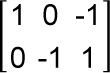 MatC
MatC

 (MATRIX)
(MATRIX)
 (Dim)
(Dim) (MatC)
(MatC) (2×3)
(2×3)
1 0
0
 1
1 0
0
 1
1 1
1
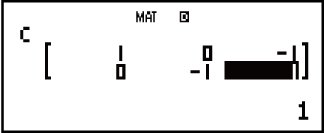
Editar los elementos de una variable matricial:
1. Presione 
 (MATRIX)
(MATRIX) (Data) y, a continuación, en el menú que aparece, seleccione la variable matricial que desea editar.
(Data) y, a continuación, en el menú que aparece, seleccione la variable matricial que desea editar.
2. Utilice el editor de matrices que aparece para editar los elementos de la matriz.
Desplace el cursor a la celda que contiene el elemento que desee cambiar, introduzca el nuevo valor y, a continuación, presione  .
.
Para copiar el contenido de la variable matricial (o de MatAns):
1. Use el editor de matrices para ver la matriz que desee copiar.
Si desea copiar MatA, por ejemplo, realice la siguiente operación de teclas: 
 (MATRIX)
(MATRIX) (Data)
(Data) (MatA). Si desea copiar el contenido de MatAns, realice la siguiente operación para mostrar la pantalla MatAns:
(MatA). Si desea copiar el contenido de MatAns, realice la siguiente operación para mostrar la pantalla MatAns: 

 (MATRIX)
(MATRIX) (MatAns)
(MatAns) .
.
2. Presione 
 (STO) y realice alguna de las siguientes operaciones de teclas para especificar el destino de la copia:
(STO) y realice alguna de las siguientes operaciones de teclas para especificar el destino de la copia:  (MatA),
(MatA),  (MatB) o
(MatB) o  (MatC).
(MatC).
Así se verá el editor de matrices con el contenido del destino de la copia.
Ejemplos de cálculos con matrices
Los siguientes ejemplos usan MatA =  y MatB =
y MatB =  del Ejemplo 1, y MatC =
del Ejemplo 1, y MatC = 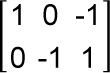 del Ejemplo 2.
del Ejemplo 2.
Ejemplo 3: 3 × MatA (multiplicación escalar de matrices).
 3
3

 (MATRIX)
(MATRIX) (MatA)
(MatA)
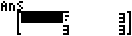
Ejemplo 4: Obtener el determinante de MatA (det(MatA)).


 (MATRIX)
(MATRIX) (det)
(det)

 (MATRIX)
(MATRIX) (MatA)
(MatA)

- 1
Ejemplo 5: Obtener la transposición de MatC (Trn(MatC)).


 (MATRIX)
(MATRIX) (Trn)
(Trn)

 (MATRIX)
(MATRIX) (MatC)
(MatC)

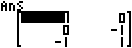
Ejemplo 6: Obtener la matriz inversa de MatA (MatA-1).
Nota: No puede utilizar  para esta entrada. Utilice la tecla
para esta entrada. Utilice la tecla  para introducir "-1".
para introducir "-1".


 (MATRIX)
(MATRIX) (MatA)
(MatA)

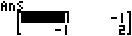
Ejemplo 7: Obtener el valor absoluto de cada elemento de MatB (Abs(MatB)).


 (Abs)
(Abs)
 (MATRIX)
(MATRIX) (MatB)
(MatB)

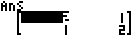
Ejemplo 8: Elevar al cuadrado y al cubo MatA (MatA2, MatA3).
Nota: No puede utilizar  para esta entrada. Utilice
para esta entrada. Utilice  para especificar el cuadrado y
para especificar el cuadrado y 
 (x3) para especificar el cubo.
(x3) para especificar el cubo.


 (MATRIX)
(MATRIX) (MatA)
(MatA)

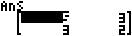


 (MATRIX)
(MATRIX) (MatA)
(MatA)
 (x3)
(x3)
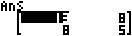
Ejemplo 9: Determinar la forma escalonada por filas de MatA = 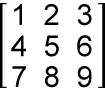 .
.


 (MATRIX)
(MATRIX)
 (Ref)
(Ref)

 (MATRIX)
(MATRIX) (MatA)
(MatA)

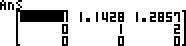
Ejemplo 10: Determinar la forma escalonada reducida por filas de MatA = 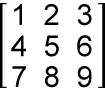 .
.


 (MATRIX)
(MATRIX)
 (Rref)
(Rref)

 (MATRIX)
(MATRIX) (MatA)
(MatA)